
Барои баҳодиҳии аҳамияти драйверҳои насбшуда дар компютер ё ноутбук кофӣ душвор аст. Якум, маҳз онҳо ҳамонанд, ки дастгоҳ тезтар кор мекунад ва дуюм, насби нармафзор ҳалли аксари хатоҳои муосир мебошад, ки ҳангоми кор кардани компютер ба амал меоянд. Дар ин дарс мо ба шумо дар бораи оне, ки шумо нармафзори ноутбуки ASUS K52F-ро зеркашӣ карда метавонед ва пас аз он чӣ гуна онро насб карданиед, маълумот медиҳем.
Параметрҳои насби драйвер барои ноутбуки ASUS K52F
Имрӯз, қариб ҳар як истифодабарандаи компютер ё ноутбук ба Интернет дастрасии ройгон дорад. Ин ба шумо имкон медиҳад, ки миқдори роҳҳои зиёдтар тавассути зеркашӣ ва насби нармафзорро дар дастгоҳи компютерӣ афзоиш диҳед. Дар зер мо дар бораи ҳар яке аз ин методҳо бо таври муфассал сӯҳбат хоҳем кард.
Усули 1: Вебсайти ASUS
Ин усул ба истифодаи вебсайти расмии истеҳсолкунандаи ноутбук асос ёфтааст. Ин дар бораи вебсайти ASUS аст. Биёед бо тартиби ин метод боз ҳам дақиқтар шинос шавем.
- Мо ба саҳифаи асосии захираи расмии ширкат ASUS меравем.
- Дар худи боло аз тарафи рост шумо майдони ҷустуҷӯ пайдо мекунед. Шумо бояд номи модели ноутбукро дар он ворид кунед, ки барои он мо нармафзорро ҷустуҷӯ хоҳем кард. Дар ин сатр арзишро ворид кунед
K52f. Баъд аз ин, шумо бояд клавиатураи ноутбукро пахш кунед "Ворид кунед", ё тасвири шишабарор дар тарафи рости лавҳаи ҷустуҷӯ. - Дар сафҳаи навбатӣ натиҷаҳои ҷустуҷӯ нишон дода мешавад. Бояд танҳо як маҳсулот вуҷуд дошта бошад - ноутбуки K52F. Оянда ба шумо лозим аст, ки пайвандро зер кунед. Он ҳамчун номи намуна пешниҳод карда мешавад.
- Дар натиҷа, шумо дар саҳифаи дастгирии ноутбуки ASUS K52F пайдо хоҳед шуд. Дар он шумо метавонед маълумоти дастгирикунандаро оид ба модели зикршудаи ноутбук - дастурҳо, ҳуҷҷатҳо, ҷавобҳо ба саволҳо ва ғайра пайдо кунед. Азбаски мо нармафзорро меҷӯем, ба бахши он меравем "Ронандагон ва кумакҳо". Тугмаи мувофиқ дар қисми болоии саҳифаи дастгирӣ ҷойгир аст.
- Пеш аз оғози интихоби нармафзори зеркашӣ, дар саҳифаи кушодашуда ба шумо лозим аст, ки версия ва каме амиқи системаи оператсионии дар ноутбук насбшударо нишон диҳед. Танҳо тугмаро бо ном пахш кунед "Лутфан интихоб кунед" ва меню бо имконоти ОС кушода мешавад.
- Баъд аз ин, каме баъдтар рӯйхати пурраи ронандагон пайдо мешавад. Ҳамаи онҳо аз рӯи навъи дастгоҳ ба гурӯҳҳо тақсим шудаанд.
- Шумо бояд гурӯҳи драйвери лозимаро интихоб карда онро кушоед. Қисмро кушоед, шумо номи ҳар як драйвер, версия, андозаи файл ва санаи баромаданро хоҳед дид. Шумо метавонед нармафзори интихобшударо бо истифодаи тугма зеркашӣ кунед "Глобалӣ". Чунин тугмаи зеркашӣ дар зер ҳар як нармафзор мавҷуд аст.
- Лутфан қайд намоед, ки пас аз зер кардани тугмаи зеркашӣ, бойгонӣ бо файлҳои насбкунӣ фавран ба зеркашӣ оғоз мекунад. Пеш аз насб кардани нармафзор, шумо бояд тамоми мундариҷаи бойгониро ба папкаи алоҳида ҷудо кунед. Ва аллакай коргузорро аз он кор кунед. Бо нобаёнӣ, он ном дорад. "Setup".
- Ғайр аз он, шумо бояд танҳо дастурҳои устоди қадам ба қадам барои насби дурустро иҷро намоед.
- Ба ин монанд, шумо бояд ҳамаи драйверҳои гумшударо зеркашӣ кунед ва онҳоро насб кунед.






Агар шумо намедонед, ки барои ноутбуки K52F кадом нармафзор лозим аст, пас усули зеринро истифода баред.
Усули 2: Барномаи махсуси истеҳсолкунанда
Ин усул ба шумо имкон медиҳад, ки танҳо нармафзореро пайдо кунед ва зеркашӣ кунед, ки дар ноутбуки шумо махсус нест. Барои ин ба шумо кумаки махсуси ASUS Live Update Utility лозим аст. Ин нармафзорро ASUS, тавре ки номаш бармеояд, барои ҷустуҷӯи худкор ва насби навсозии маҳсулоти бренди таҳия шудааст. Ин аст он чизе, ки шумо бояд дар ин ҳолат кор кунед.
- Мо ба саҳифаи зеркашии драйвер барои ноутбуки K52F меравем.
- Дар рӯйхати гурӯҳҳои нармафзор мо як бахшро меҷӯем Барномаҳои коммуналӣ. Мо онро мекушоем.
- Дар рӯйхати коммуналӣ мо меёбем "Усули Live ASUS навсозии Live". Бо зер кардани тугма онро ба ноутбук зеркашӣ кунед "Глобалӣ".
- Мо интизорем, ки архив зеркашӣ шавад. Баъд аз ин, мо ҳамаи файлҳоро дар ҷои алоҳида ҷудо мекунем. Вақте ки раванди истихроҷ ба охир мерасад, файлро бо номи даъватшуда иҷро кунед "Setup".
- Ин барномаи насбкунии коммуналиро оғоз мекунад. Шумо танҳо бояд дастурҳои дар ҳар як равзанаи устоди насбкуниро риоя кунед. Худи раванди насбкунӣ каме вақтро талаб мекунад ва ҳатто корбари ноутбуке, ки ноустувор аст, ба он тоб оварда метавонад. Аз ин рӯ, мо онро ба таври муфассал ранг намекунем.
- Вақте ки барномаи ASUS Live Update Utility насб карда шудааст, онро кор кунед.
- Кушодани утилита, шумо тугмаи кабудро бо ном хоҳед дид Санҷед барои навсозӣ. Онро тела диҳед.
- Ин ҷараёни сканкунии ноутбук барои нармафзори нармафзорро оғоз мекунад. Мо интизорем, ки санҷиш ба итмом расад.
- Пас аз анҷом ёфтани санҷиш, шумо як тирезаро ба тасвири зер зер мебинед. Он шумораи умумии драйверҳоро нишон медиҳад, ки шумо бояд насб кунед. Мо тавсия медиҳем, ки шумо тамоми нармафзореро, ки ба воситаи коммуналӣ тавсия шудааст, насб кунед. Барои ин танҳо тугмаро пахш кунед "Насб".
- Минбаъд, зеркашии файлҳои насб барои ҳамаи драйвери ёфтшуда оғоз меёбад. Шумо метавонед пешрафти зеркаширо дар равзанаи ҷудогона назорат кунед, ки онро дар экран хоҳед дид.
- Вақте ки ҳамаи файлҳои зарурӣ зеркашӣ карда мешаванд, коммуналӣ ба таври худкор тамоми нармафзорро насб мекунад. Шумо танҳо бояд каме интизор шавед.
- Дар охир, ба шумо лозим аст, ки ба итмом расонидани ин метод.




Тавре ки шумо мебинед, ин усул қулай аст, зеро худи коммуналӣ тамоми драйверҳои лозимаро интихоб хоҳад кард. Шумо набояд мустақилона муайян кунед, ки кадом нармафзорро насб накардаед.
Усули 3: Барномаҳои мақсадноки умумӣ
Барои насб кардани ҳамаи драйверҳои лозимӣ шумо инчунин метавонед барномаҳои махсусро истифода баред. Онҳо аслан ба барномаи ASUS Live Update Utility монанданд. Ягона фарқият дар он аст, ки ин гуна нармафзорро метавон дар ҳама ноутбукҳо истифода бурд, на танҳо он барномаҳое, ки ASUS сохтаанд. Дар яке аз мақолаҳои қаблӣ, мо барномаҳои ҷустуҷӯ ва насби драйверҳоро баррасӣ кардем. Дар он шумо метавонед дар бораи афзалиятҳо ва нуқсонҳои ин нармафзор маълумот гиред.
Муфассал: Беҳтарин нармафзори насби драйвер
Шумо метавонед комилан ҳар гуна барномаро аз мақола интихоб кунед. Ҳатто он шахсоне, ки бо ин ё ин ё он сабаб ба баррасӣ дохил нашудаанд, мувофиқанд. Ҳама ҳамин, онҳо аз рӯи ҳамон принсип фаъолият мекунанд. Мо мехоҳем ба шумо бо истифодаи мисоли нармафзори Auslogics Driver Updater раванди ҷустуҷӯи нармафзорро нишон диҳем. Ин барнома албатта аз чунин бузургҷусса мисли DriverPack Solution камтар аст, аммо инчунин барои насби драйверҳо мувофиқ аст. Мо амалҳоро тавсиф мекунем.
- Боргирӣ аз манбаи расмии Auslogics Driver Updater. Истиноди боргирӣ дар мақолаи дар боло овардашуда оварда шудааст.
- Барномаро дар ноутбук насб кунед. Шумо метавонед ин қадамро бидуни дастуроти мушаххас тоб диҳед, зеро ин хеле содда аст.
- Дар охири насб барномаро иҷро кунед. Пас аз пурбор шудани Auslogics Driver Updater, ҷараёни сканкунии ноутбук фавран оғоз меёбад. Ин равзанаи зоҳиршуда нишон хоҳад шуд, ки дар он шумо пешрафти сканро дида метавонед.
- Дар охири санҷиш, шумо рӯйхати дастгоҳҳоро хоҳед дид, ки барои навсозӣ / насби драйвер лозиманд. Дар равзанаи шабеҳ, шумо бояд дастгоҳҳоеро қайд кунед, ки барнома онро нармафзор зеркашӣ мекунад. Унсурҳои заруриро қайд кунед ва тугмаро пахш кунед Навсозӣ Ҳама.
- Шояд ба шумо хусусияти барқароркунии системаи Windows лозим шавад. Шумо дар ин бора аз тирезаи пайдошуда омӯхта метавонед. Дар он шумо бояд тугмаро пахш кунед Бале ки раванди насбкуниро идома диҳед.
- Минбаъд, зеркашии бевоситаи файлҳои насб барои драйвери қаблан интихобшуда оғоз меёбад. Пешрафти зеркашӣ дар равзанаи ҷудогона нишон дода мешавад.
- Вақте ки зеркашии файл анҷом меёбад, барнома ба таври худкор нармафзори зеркашишударо оғоз мекунад. Пешрафти ин раванд инчунин дар равзанаи мувофиқ нишон дода мешавад.
- Агар шумо ҳама чиз бидуни хатогӣ кор кунад, шумо паёме дар бораи муваффақияти насб хоҳед дид. Он дар равзанаи охирин нишон дода мешавад.






Ин моҳиятан тамоми раванди насби нармафзор бо истифодаи барномаҳои монанд аст. Агар шумо ин барномаи DriverPack Solution-ро, ки дар боло зикр кардем, афзалтар медонед, пас мақолаи омӯзишии мо дар ин барнома метавонад фоидаовар гардад.
Дарс: Бо истифода аз DriverPack Solution чӣ гуна ронандагонро дар компютер навсозӣ кардан мумкин аст
Усули 4: Ҷустуҷӯи ронандагон аз рӯи ID
Ҳар як дастгоҳе, ки ба ноутбук пайваст карда шудааст, дорои идентификатори худро дорад. Он беназир аст ва такрори истисно. Бо истифодаи ин идентификатор (ID ё ID), шумо метавонед дар Интернет таҷҳизот пайдо кунед ё ҳатто худи дастгоҳро муайян кунед. Дар бораи чӣ гуна ёфтани ин шахсият ва баъдтар чӣ кор кардан лозим аст, мо дар яке аз дарсҳои гузашта бо ҳама муфассал сӯҳбат кардем. Мо тавсия медиҳем, ки бо истиноди дар зер буда шинос шавед.
Дарс: Ҷустуҷӯи ронандагон аз рӯи ID сахтафзор
Усули 5: Воситаи ҷустуҷӯии драйвери Windows
Дар системаи амалиётии Windows, бо нобаёнӣ, абзори стандартии ҷустуҷӯи нармафзор мавҷуд аст. Он инчунин метавонад барои насби нармафзор дар ноутбуки ASUS K52F истифода шавад. Барои истифодаи ин усул, шумо бояд амалҳои зеринро иҷро кунед:
- Пайдо кардани нишона дар мизи корӣ "Компютери ман" ва онро бо RMB пахш кунед (тугмаи рости муш).
- Дар менюи кушодашуда сатрро клик кунед "Хусусиятҳо".
- Баъд аз ин, тиреза кушода мешавад, ки дар он тарафи чап як сатр мавҷуд аст Менеҷери дастгоҳ. Онро клик кунед.
- Дар рӯйхати таҷҳизот, ки дар намоиш дода мешавад Менеҷери дастгоҳ, якеро интихоб кунед, ки барои он шумо драйвер насб кардан мехоҳед. Ин метавонад ҳам дастгоҳи аллакай эътирофшуда ва ё дастгоҳе бошад, ки системаро муайян накардааст.
- Дар ҳар сурат, ба шумо лозим аст, ки ин таҷҳизотро бо тугмаи рост зер кунед ва хатро аз рӯйхати имконот интихоб кунед "Навсозӣ кардани драйверҳо".
- Дар натиҷа, тирезаи нав кушода мешавад. Он ду усули ҷустуҷӯи драйверро дарбар мегирад. Агар шумо интихоб кунед "Ҷустуҷӯи автоматикӣ", пас система кӯшиш мекунад мустақилона ҳамаи файлҳои заруриро бе дахолати шумо пайдо кунад. Дар сурати "Ҷустуҷӯи дастӣ", шумо бояд ҷойгиршавии инҳоро дар ноутбуки худ нишон диҳед. Мо истифодаи варианти аввалро тавсия медиҳем, зеро он самараноктар аст.
- Агар файлҳо ёфт шаванд, насби онҳо ба таври худкор оғоз меёбад. То ба охир расидани ин раванд шумо бояд каме интизор шавед.
- Баъдтар, шумо тирезаро хоҳед дид, ки дар он натиҷаи ҷустуҷӯ ва насб намоиш дода мешавад. Барои ба итмом расонидани шумо, шумо бояд равзанаи воситаи ҷустуҷӯро пӯшед.

Роҳҳои зиёде ҳастанд, ки мекушоянд Менеҷери дастгоҳ. Шумо метавонед комилан ҳар касро истифода баред.
Дарс: Кушодани Менеҷери дастгоҳ дар Windows

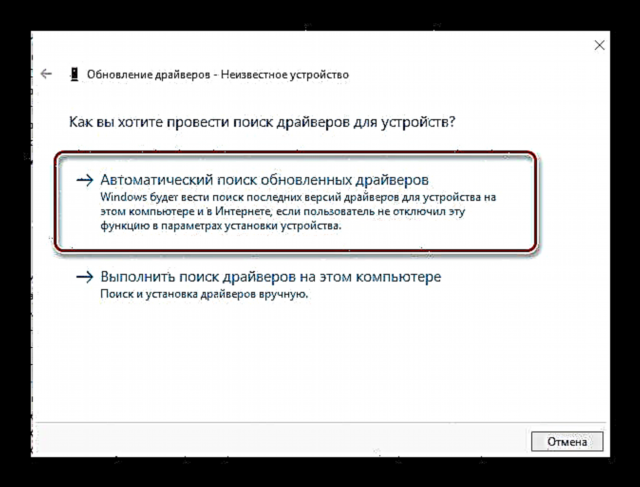

Ин мақолаи моро ба итмом мерасонад. Мо ҳама усулҳоеро тавсиф кардем, ки ба шумо дар ҳама ноутбукҳо дар ноутбук насб кардани шумо кӯмак мекунанд. Дар сурати саволҳо - дар шарҳҳо нависед. Мо ба ҳама ҷавоб медиҳем ва дар ҳалли мушкилот кӯмак хоҳем кард.











